Трансфер Windows 7 на друг твърд диск, лаптоп, компютър
Преди известно време започнах да работя само на лаптопа, като инсталирате това ми трябваше програми, комунални услуги, интернет и други приятни малки неща, които всеки потребител комплекти за себе си. Моят компютър вкъщи се превърна в стабилен празен ход и когато от време на време да го включите, трябва първо да се актуализира и инсталиране на нови програми, и едва след това да започне да работи. Когато това ми хареса, но сега всички рутинни действия са силно напрягат, така че аз започнах да мисля за процеса на прехвърляне вече работи и конфигуриран на операционната система Windows от лаптопа на друг компютър.

Аз отдавна се използва за възстановяване на операционната система Windows с помощта на един образ, създаден от Acronis True Image програма. Но можете ли наистина няма проблем да прехвърлите изображението на операционната система Windows 7, създаден на лаптопа към друг лаптоп или настолен компютър? Недвусмислено отговорът е не Интернет.
Отговори на програма Acronis True Image, аз научих, че има технология патентована Acronis Universal Restore, което позволява възстановяване на изображението върху различен хардуер. Разбира се, има ограничения, както и някои необходими стъпки за успешен трансфер на изображението.
"Всички референтни материали са написани от експерти и разработчици на базата на курс на своя опит и знания, което е и причината за начинаещ потребител някои препратки изглеждат китайски пъзел, поради тяхното ниво на опит и знания на нула!".
Въз основа на гореизложеното, се пристъпи към прехвърляне на образа на операционната система от един компютър на друг е възможно само с необходимото ниво на знания и опит, или ако искате да си купите най-хемороидалната начин (на случаен принцип).
Първи стъпки!
Проблем: лаптоп ACER ASPIRE 5742Z с руската версия на 32 Bit инсталирана операционна система Windows 7 SP1, трябва да създадете стартиращ системния дял C: и след това да ги прехвърлите към стационарен компютър и на раздел C:.
Да: Не забравяйте да запазите всички необходими драйвери от стационарен компютър на твърдия диск, е необходимо да се зареди операционната система Windows, инсталиране на DriverMax програма и правят копия на драйвери. Ако мигрирате към компютър без операционна система, преддоговорната информация, изтегляне на необходимите драйвери и го сложи в папка на вашия твърд диск.
За да се намали размера на изображението, създадено от раздел C: лаптоп, се препоръчва да се движат с него в друг раздел на всички не-свързани файлове като операционната система: музика, филми, снимки, софтуер инсталатори, игри и др.
размер на разпределение е необходимо на лаптопа трябва да е по-малко или същите като стационарни компютри. например:
Деление Размер C: на моя лаптоп = 100 GB, полученият образ = 21 GB. С размера на разпределение: стационарен компютър = 140 GB. възможно е да се инсталира преградата 100 GB за 140 GB. но не и обратно!
Така че, преди да започнете да предприеме решителни действия за проверка на "оръжия":
• външен твърд диск, който се свързва чрез USB. На място и папката с файловете от водача на стационарен компютър.
• Стартирайте желаната разпространението на операционната система. В случай, че не помагат, различна от нова инсталация.
Създаване на образ на операционната система на лаптоп
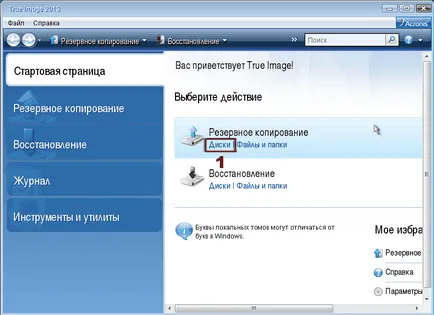
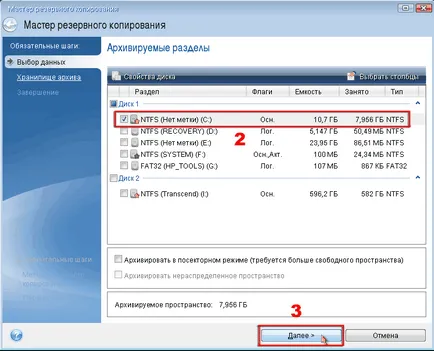
3. Изберете дял C: чрез проверка и кликнете върху бутона "Next".
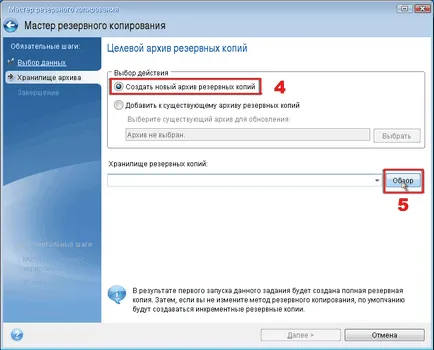
4. Изберете "Създаване на нова резервна архив" и кликнете върху бутона "Преглед".
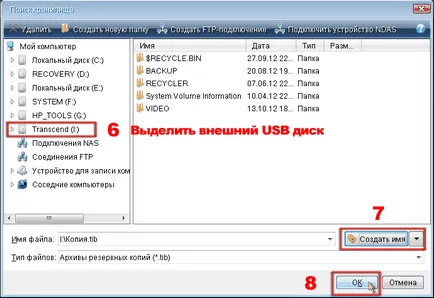
5. В прозореца, който се отваря, въведете пътя към външно USB устройство с твърд диск, и след това кликнете върху "Създаване на име" или влизат в собствената си, продължи да натиснете бутона "ОК".
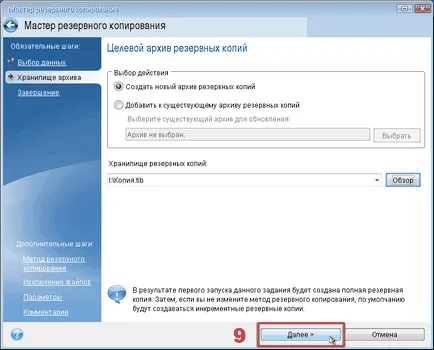
6. За да продължите, натиснете "Next".
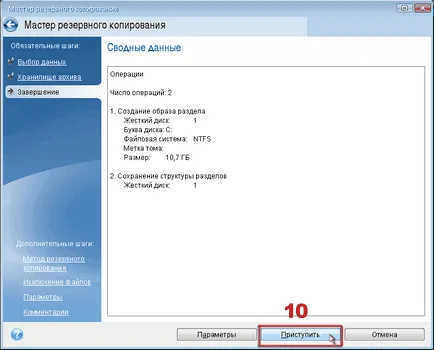
7. всички необходими данни се събират, щракнете върху бутона "Старт". За напреднали потребители има "допълнителни стъпки - това е разширени настройки за създаване на изображение".

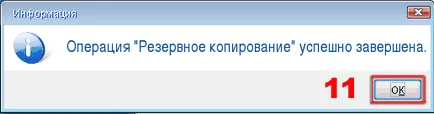
Възстановяване на изображението на операционната система върху неподвижна PC (различен хардуер).
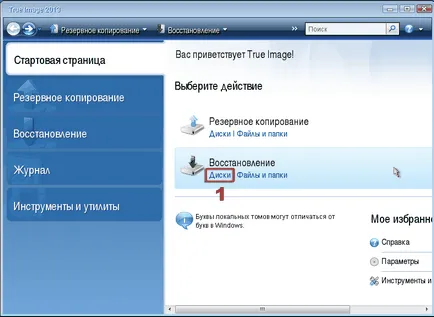
2. В началната страница, изберете Recovery, и след това кликнете върху линка "Дискове".
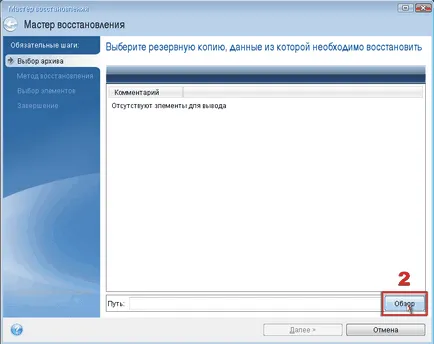
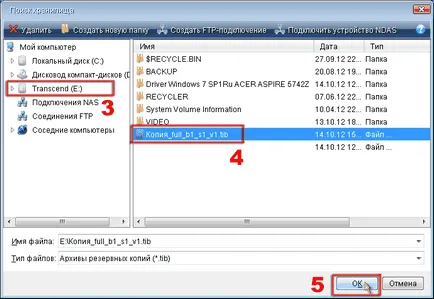
3. Кликнете върху бутона "Browse" в прозореца, който се отваря, отворете файла с изображение, която сме създали за външното USB твърд диск и натиснете "ОК".
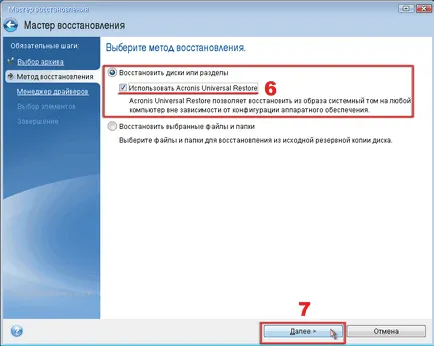
4. Изберете "Възстановяване дискове или дялове" и не забравяйте да поставите отметка в квадратчето, за да се използва "Acronis Universal Restore" и кликнете върху бутона "Напред".
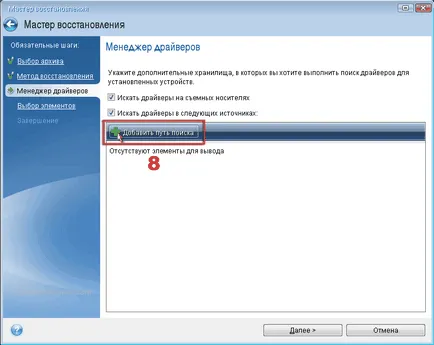
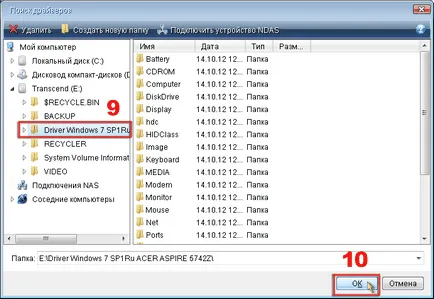
5. Щракнете върху "Добавяне на търсеща Path" и отидете до папката с драйверите в отворения прозорец, който сме запазили предварително (открити), за да продължите натиснете "ОК". Папка с водачи също могат да бъдат предварително записани на стационарен компютър само върху друг дял D, E и така нататък. не само на външен USB твърд диск.
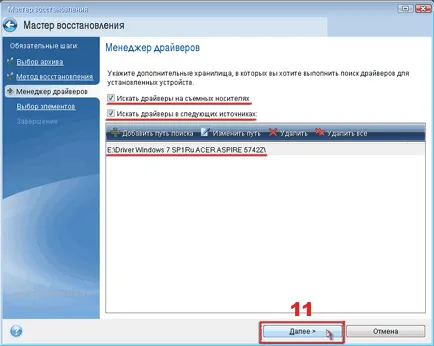
6. Ще видите точния път до папката с драйверите, за да продължите, натиснете "Next".
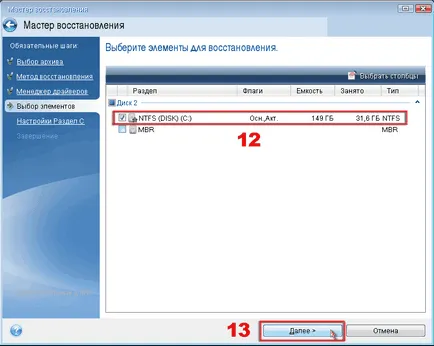
7. Изберете дял C: чрез проверка на елемента, MBR оставете празно, за да продължите, натиснете "Next".
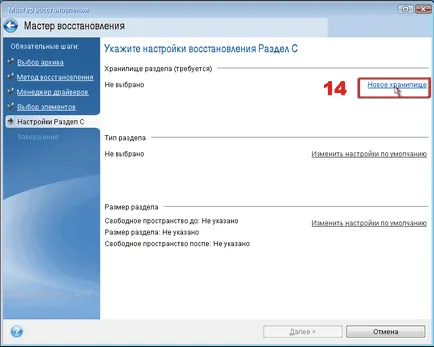
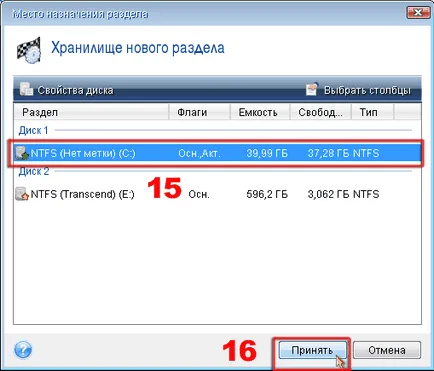
8. В раздел настройки C, кликнете върху линка "ново място", а в прозореца, който се отваря, изберете дял C: (това е този, който е на стационарен компютър), за да продължите натиснете "Accept". Предупреждение, внимавайте да не направите грешка при избора на дял, особено ако имате няколко от тях!
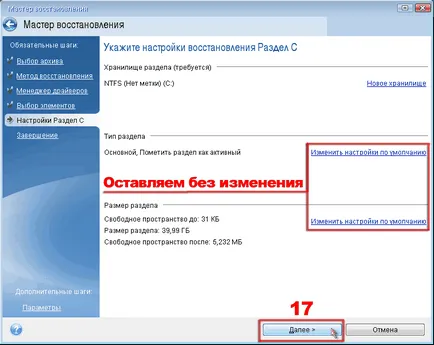
9. Ние си запазваме всички по подразбиране "Тип подялба и размера на дяла" и кликнете върху бутона "Напред".
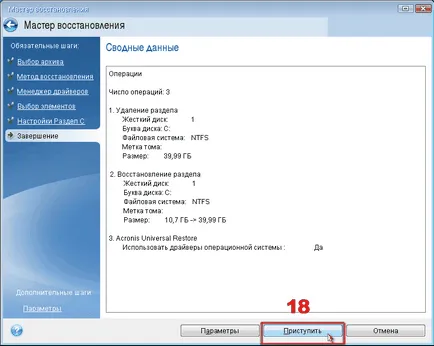
10. Проверка на обобщените данни, няма грешки, ако сте сигурни, натиснете бутон "Start".
Моля, имайте предвид, че всяко прекъсване в работата неминуемо ще доведе до премахването на дял C: и естествено не можете да стартирате Windows. Ако това се случи просто повторете всички стъпки и вече посочих, вместо в раздел C: пространство. Ако няма начин да се възстанови по-голям, да вземе багажника Windows и инсталиране дистрибуция отново!

11. възстановяване процес започва и образът, създаден на лаптоп за избран участък от стационарен компютър, след което ще се появи прозорец за успешното приключване на операцията по възстановяване. Ако допуснете грешка за липсващ драйвер, можете да пропуснете или пуснати на водача в съответната папка.
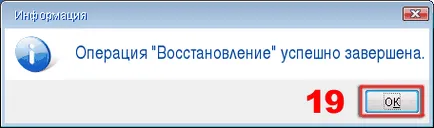
12. Възстановяване приключи, изключете USB външен диск, извадете диска обувка от устройството и рестартирайте компютъра.
В случай на успешно възстановяване след зареждане на работния плот на Windows операционна система ще започне да инсталирате драйвери, след което компютърът ще се рестартира необходимо. Когато получите някакви грешки, не пречат на багажника Windows, извадете (преинсталиране) драйвер, софтуер, комунални услуги, като цяло, се коригира всичко отначало.
P.S
Трябваше да промените името на компютъра, да преинсталирате драйверите на Wi-Fi и звук, настроите резолюцията на екрана и мрежа към Интернет. Както и активирането падна двете програми, както и "останалата част на красивия маркизата" всичко е наред, всичко е наред.